谷歌翻译怎么用不了 Google浏览器无法翻译如何解决
相信有很多人都喜欢安装谷歌浏览器来使用吧,里面有很多好用的功能,比如翻译功能,可以帮助我们进行翻译,可是有用户却遇到了谷歌翻译怎么用不了的情况,不知道该怎么办,针对此问题, 本文给大家说说Google浏览器无法翻译的详细解决方法。
方法一、
1、在浏览器页面直接点击【┇】;
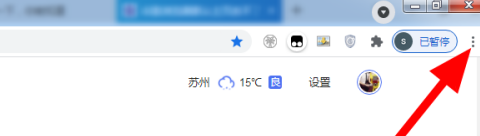
2、在下拉选项中点击【设置】;
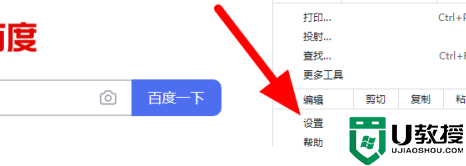
3、进入设置界面,接着点击【高级】;
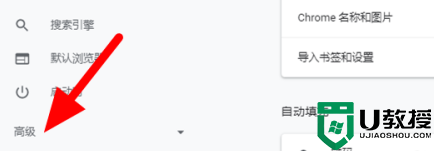
4、点击【语言】;
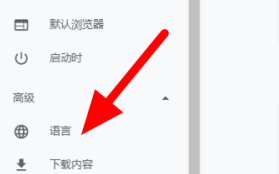
5、接着点击【语言】;
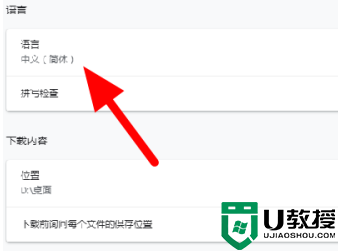
6、首先设置好常用语言,再开启【询问是否翻译非您所用语言的网页】;
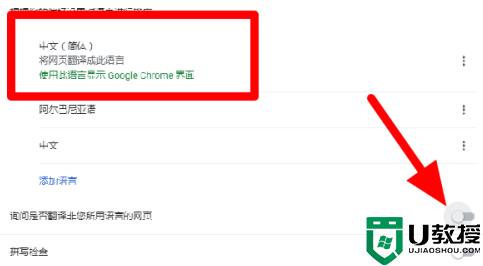
7、设置成功,这样就会自动提示翻译。
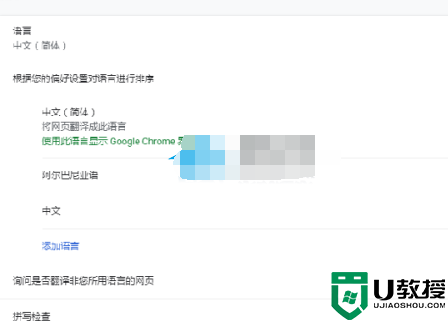
方法二
1、找到hosts文件的所在路径。
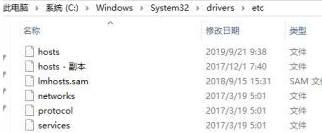
2、修改hosts文件后缀名(扩展名)为“hosts.txt” 变成文本文档格式。这样就可以打开它进行编辑了。
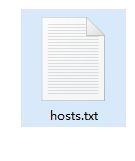
3、打开进入后如图所示:
在最下面添加如下地址。
#203.208.46.200 translate.google.com
#203.208.46.200 translate.googleapis.com
PS:前面的#必须要加,IP跟后面的网址之间需要隔开。其实跟上面地址对齐即可。 然后保存退出(此步骤需要用管理员权限打开,否则可能无法修改)然后在把文件扩展名删除。其实就是改成之前的样子。
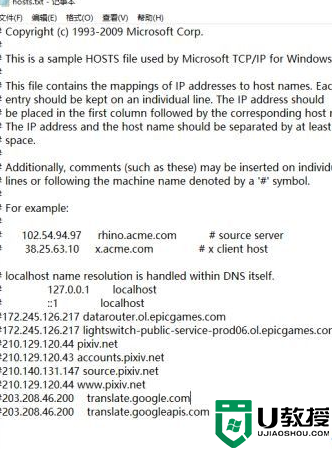
4、修改完成后,这时需要管理员运行cmd。WIN键+R快捷呼出“运行”窗口 然后在命令行执行:ipconfig /flushdns 回车,提示:Windows IP 配置 已成功刷新 DNS 解析缓存就搞定了。
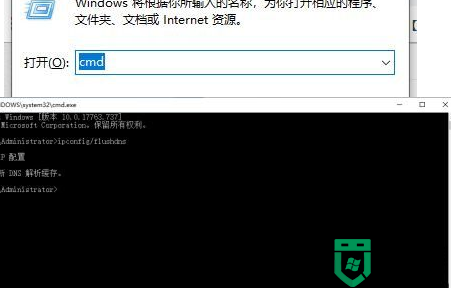
经过上面的方法就可以解决谷歌翻译用不了这个问题了,有遇到一样情况的用户们可以学习上面的方法来进行解决吧。
谷歌翻译怎么用不了 Google浏览器无法翻译如何解决相关教程
- 谷歌浏览器翻译在哪 Chrome浏览器翻译功能如何打开
- 谷歌浏览器翻译在哪 谷歌浏览器翻译网页功能在哪里设置
- 谷歌浏览器翻译在哪 谷歌浏览器翻译网页功能在哪里设置
- 谷歌浏览器翻译在哪 谷歌浏览器翻译网页功能在哪里设置
- 谷歌浏览器翻译在哪 谷歌浏览器翻译网页功能在哪里设置
- edge浏览器翻译功能在哪 edge浏览器自动翻译怎么打开
- 谷歌翻译突然用不了了怎么回事 谷歌翻译用不了的修复方法
- win7系统如何翻译英文网页|win7谷歌翻译网页的方法
- edge浏览器的翻译功能在哪 edge浏览器怎么调出翻译
- edge浏览器翻译功能在哪 edge浏览器自动翻译怎么打开
- 5.6.3737 官方版
- 5.6.3737 官方版
- Win7安装声卡驱动还是没有声音怎么办 Win7声卡驱动怎么卸载重装
- Win7如何取消非活动时以透明状态显示语言栏 Win7取消透明状态方法
- Windows11怎么下载安装PowerToys Windows11安装PowerToys方法教程
- 如何用腾讯电脑管家进行指定位置杀毒图解

